이번에는 갤럭시 Z플립3 접힌상태로 사진촬영 방법에 대해 자세히 알아보는 시간 가지도록 하겠습니다. 갤럭시 Z플립3 으로 접힌상태에서 사진촬영 방법이 궁금하신분들에게 추천드립니다. 갤럭시 Z플립3 접힌 상태에서 카메라 촬영 방법에 대해 궁금하시다면 따라오세요~
#갤럭시 #핸드폰 #Z플립3 #접힌상태 #사진촬영 #방법 #카메라
1. 접힌 상태에서 사진/동영상 촬영 방법
갤럭시 Z플립3가 접힌 상태에서 카메라 및 동영상 촬영이 가능합니다.
촬영한 사진은 갤러리에서 확인하실 수 있습니다.
1) 사진 촬영 방법
접힌 상태에서 측면(지문인식) 버튼을 빠르게 두번 선택→ 촬영할 이미지가 표시되면→ 볼륨 버튼을 눌러 촬영하세요.
※ 여기서 잠깐! 두번 터치시 카메라 실행이 아닌 ' 계속하려면 휴대전화를 여세요' 라고 나오는 경우
• 카메라 설정 → 유용한 기능 → 측면 버튼 → 두번 누르기 → 카메라 빠른 실행, 빅스비 실행, 앱 열기 중 카메라 빠른 실행을 설정 후 사용하세요.
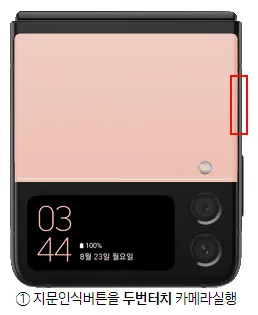

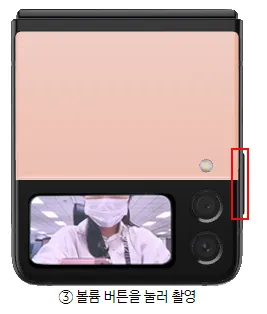
#갤럭시 #핸드폰 #Z플립3 #접힌상태 #사진촬영 #방법 #카메라
2) 동영상 촬영 방법
접힌 상태에서 측면(지문인식) 버튼을 빠르게 두번 선택→ 사진 모드에서 우측 방향으로 드래그→ 동영상 모드로 전환→ 볼륨 버튼을 눌러 촬영 시작→ 볼륨 버튼을 눌러 촬영 종료후 자동 저장
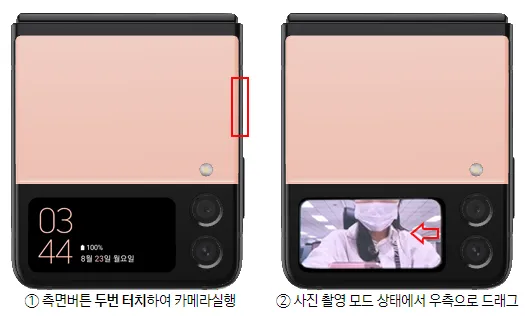
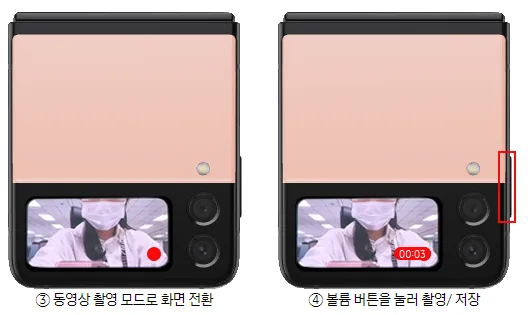
#갤럭시 #핸드폰 #Z플립3 #접힌상태 #사진촬영 #방법 #카메라
2. 카메라 렌즈(광각/초광각) 전환 방법
접힌 상태에서 측면(지문인식) 버튼을 빠르게 두번 선택→ 사진 모드 위 또는 아래 방향으로 드래그 → 광각/초광각으로 전환
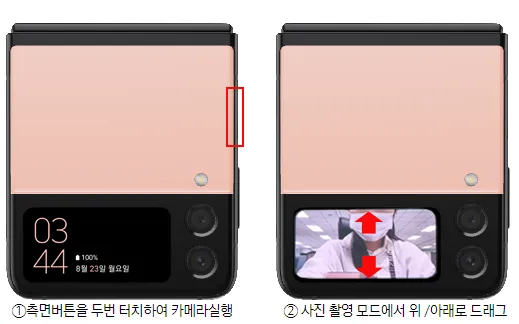
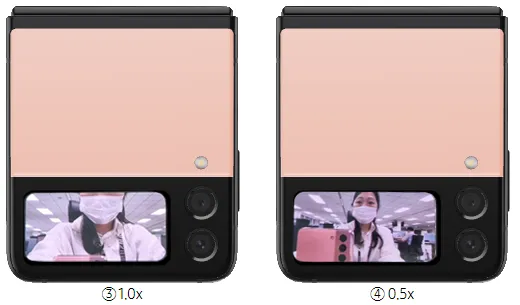
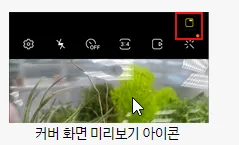
펼친 상태에서 카메라 사용 중 "커버 화면 미리보기" 기능을 켜면 접힌 상태에서 바로 사진/동영상이 프리뷰되어 바로 사진 촬영도 가능합니다
#갤럭시 #핸드폰 #Z플립3 #접힌상태 #사진촬영 #방법 #카메라
3. 측면 버튼 두 번 눌러도 카메라가 실행 안될때 조치방법
설정 → 유용한 기능 → 측면 버튼 → 두번 누르기 → 카메라 빠른 실행으로 설정 변경 후 사용하세요.
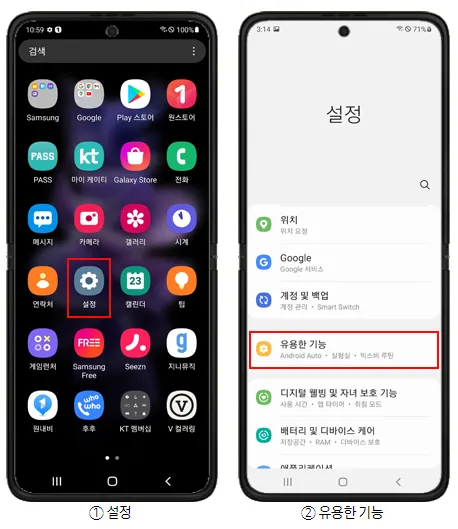
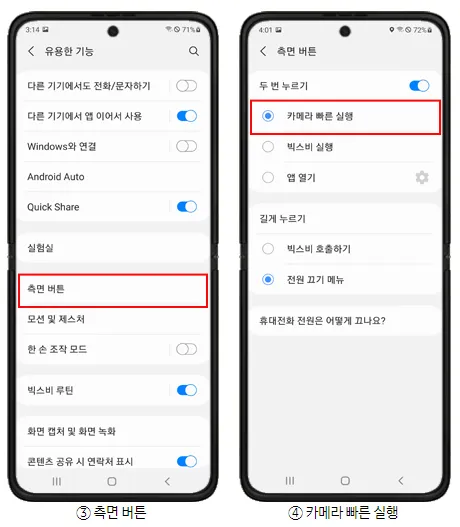
♡♥ 추천 포스팅
● 아이폰 분실시 찾는법
● 핸드폰 PC 연결 파일공유
● 점수나오는 노래방 어플
● 갤럭시 핸드폰 화면터치가 안될때 대처법
● 갤럭시 핸드폰 빅스비 사용법
● 노트 필기 어플
#갤럭시 #핸드폰 #Z플립3 #접힌상태 #사진촬영 #방법 #카메라
이렇게 해서 갤럭시 Z플립3 접힌 상태에서 카메라 촬영 방법에 대해 자세히 알아보았습니다. 갤럭시 Z플립3 접힌 상태에서 카메라 촬영 방법에 대해 궁금하셨던분들에게는 좋은 정보가 되었을듯합니다. 다음에는 더욱 유용한 정보로 찾아올것을 약속드리며 이번 포스팅은 여기까지 하도록 하겠습니다. 오늘 하루도 행복하세요~ ^^

0 Comments
댓글 쓰기